WIN10如何设置开机自动连接宽带呢?在此,今日在这里就为你们带来了WIN10设置开机自动连接宽带的操作流程。
WIN10设置开机自动连接宽带的操作流程

右键“此电脑”,点击“管理”,然后打开“任务计划程序”; 在右侧操作栏中,“创建基本任务”;
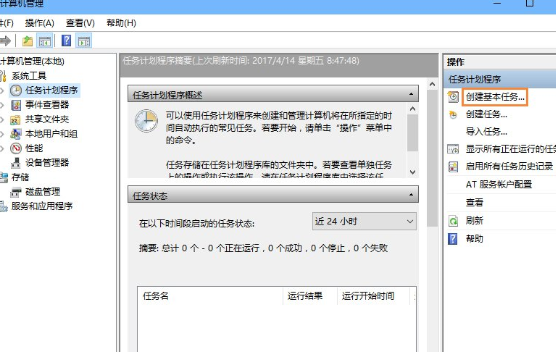
在名称栏中输入有意义的便于识记的名字,例如“宽带连接”; 在任触发器中,选择“当用户登录时”; 选择“启动程序”;
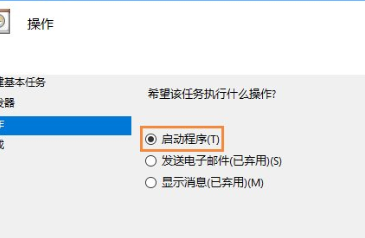
在启动程序对话框中的“程序和脚本”栏中输入如下内容,“rasdial 宽带连接 宽带账户名 密码”,中间用一个空格隔开; 再次确认程序或脚本的输入参数,确认无误后点击是,然后再点击完成;
创建好的计划任务,当你启动电脑登录你当前账户的时候,宽带连接程序已经启动。

上文就讲解了WIN10设置开机自动连接宽带的操作流程,希望有需要的朋友都来学习哦。


